Πώς να κλωνοποιήσετε έναν σκληρό δίσκο

Στη σύγχρονη ψηφιακή εποχή, όπου τα δεδομένα είναι πολύτιμο πλεονέκτημα, η κλωνοποίηση ενός σκληρού δίσκου στα Windows μπορεί να είναι μια κρίσιμη διαδικασία για πολλούς. Αυτός ο περιεκτικός οδηγός
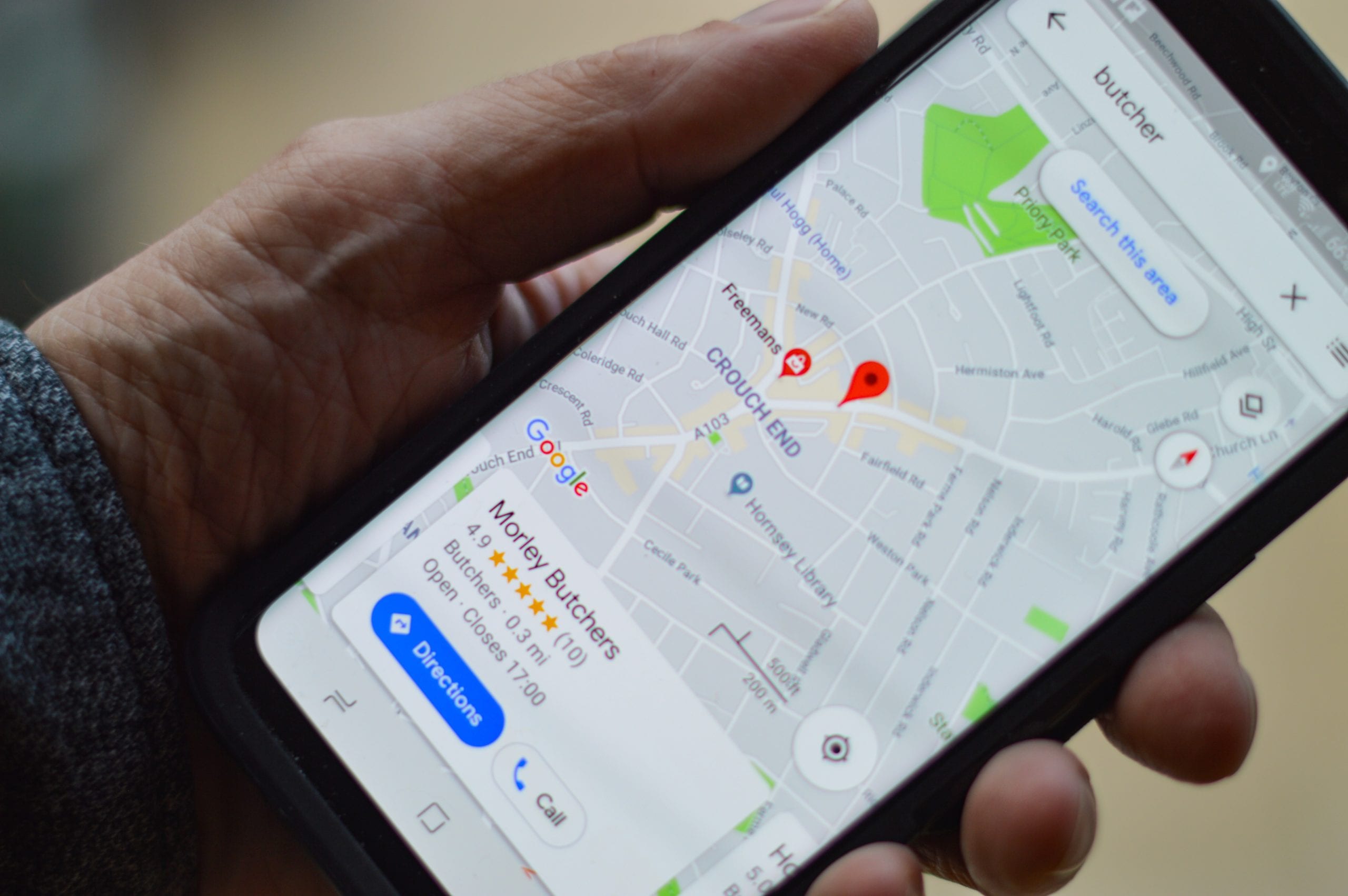
Το τσίμπημα με δύο δάχτυλα στην οθόνη για μεγέθυνση και σμίκρυνση είναι απλώς μια άλλη δυνατότητα στους Χάρτες Google που, πιθανότατα, θα πρέπει να γνωρίζετε. Ωστόσο, ξέρατε ότι υπάρχει πιο εύκολη, αν και λιγότερο διαισθητική, συντόμευση για να κάνετε το ίδιο πράγμα μόνο με ένα μόνο δάχτυλο;
Υπάρχει αυτή η εξαιρετική δυνατότητα διεπαφής χρήστη που σας επιτρέπει να κάνετε ακριβώς αυτό.
Για να το χρησιμοποιήσετε, απλώς πατήστε δύο φορές και, στη συνέχεια, κρατήστε ένα δάχτυλο στην οθόνη. Σύρετε το δάχτυλό σας πάνω ή κάτω στη συνέχεια, voila! Μπορείτε να κάνετε μεγέθυνση και σμίκρυνση όπως θα κάνατε συνήθως με δύο δάχτυλα. Να θυμάστε ότι αυτό διαφέρει από τη χειρονομία "πατήστε και κρατήστε", στην οποία περίπτωση μπορείτε να χρησιμοποιήσετε τη λειτουργία μετατόπισης για να μετακινήσετε δισδιάστατα τον χάρτη.
Αυτό το τέχνασμα λειτουργεί είτε σε iOS, iPadOS ή Android. Έχει ήδη εφαρμοστεί εδώ και αρκετό καιρό εδώ και χρόνια, παρόλο που δεν το γνωρίζουν πολλοί.
Γιατί είναι χρήσιμη αυτή η χειρονομία; Απλό, χρειάζεται μόνο να χρησιμοποιήσετε τον αντίχειρά σας —κυρίως— ενώ κρατάτε το τηλέφωνο με το ένα χέρι για να κάνετε αυτό το κόλπο. Έτσι, την επόμενη φορά που θα περπατήσετε σε κύκλους χωρίς να ξέρετε πού να πάτε, μπορείτε απλώς να προσποιηθείτε ότι παίζετε με το τηλέφωνό σας ενώ στην πραγματικότητα χρησιμοποιείτε αυτή τη λειτουργία για να ξεφύγετε από τα προβλήματα.
Αυτή η χειρονομία, ωστόσο, δεν λειτουργεί με την εφαρμογή ιστού στη διεύθυνση maps.google.com . Είτε σε επιτραπέζιο υπολογιστή είτε σε φορητό υπολογιστή, μπορείτε να κάνετε μεγέθυνση και σμίκρυνση μόνο τσιμπώντας με τα δύο δάχτυλά σας μέσα ή έξω είτε στο επάνω μέρος της επιφάνειας αφής είτε στην επιφάνεια αφής του Mac σας.
Σημειώστε ότι αυτή η δυνατότητα δεν είναι αποκλειστικά διαθέσιμη για τους Χάρτες Google. Θα σας ενημερώσουμε ότι αυτή η δυνατότητα ισχύει και στους Χάρτες της Apple για iPhone. Λειτουργεί ουσιαστικά με τον ίδιο τρόπο. Μπορείτε να χρησιμοποιήσετε απευθείας τον αντίχειρά σας ή οποιοδήποτε άλλο δάχτυλο για μεγέθυνση και σμίκρυνση. Δεδομένου ότι είναι μια σχετικά νέα δυνατότητα που εισήχθη για το iPhone το 2018, μπορεί να μην ανταποκρίνεται τόσο όσο οι Χάρτες Google.
Αυτή η χειρονομία λειτουργεί επίσης για ορισμένες άλλες εφαρμογές τόσο σε Android όσο και σε iOS. Για παράδειγμα, η λειτουργία ζουμ όταν χρησιμοποιείτε την εφαρμογή κάμερας του τηλεφώνου σας. Πριν τραβήξετε μια φωτογραφία χρησιμοποιώντας την κάμερα του τηλεφώνου σας, δοκιμάστε τη χειρονομία διπλό πάτημα και μετά κρατήστε πατημένο στην οθόνη σας και δείτε αν το ίδιο κόλπο λειτουργεί. Αυτή η μέθοδος έχει αποδειχθεί ότι λειτουργεί σε μια συσκευή Android.
Μπορείτε επίσης να χρησιμοποιήσετε αυτήν τη χειρονομία κατά την προβολή εικόνων στη συλλογή σας. Οι περισσότερες εφαρμογές που έχουν ενσωματωμένο εργαλείο ζουμ έχουν μια αξιοπρεπή πιθανότητα να έχουν αυτήν τη δυνατότητα. Η πρακτική νέα χειρονομία που αντικαθιστά τη χειρονομία τσίμπημα για ζουμ γίνεται σιγά σιγά ο κανόνας καθώς εισάγεται σε διάφορες εφαρμογές με την πάροδο του χρόνου.

Όσο βρισκόμαστε σε αυτό, υπάρχει επίσης ένα άλλο κρυφό χαρακτηριστικό που μπορεί να σας φανεί χρήσιμο. Αυτή η δυνατότητα σάς επιτρέπει να κάνετε σμίκρυνση πατώντας μία φορά την οθόνη με δύο δάχτυλα. Λοιπόν, αυτή η μέθοδος μπορεί να μην είναι εξαιρετικά χρήσιμη, αλλά τουλάχιστον σας επιτρέπει να κάνετε σμίκρυνση χωρίς να χρειάζεται να σύρετε τα δάχτυλά σας.
Υπάρχουν πολλά άλλα χαρακτηριστικά που οι πωλητές smartphone δεν μοιράζονται άμεσα με τους πελάτες τους. Περιηγηθείτε στο διαδίκτυο για να δείτε πολλές άλλες συμβουλές και κόλπα που μπορείτε να εφαρμόσετε στο iPhone σας. Για παράδειγμα, περιλαμβάνεται η κρυφή λειτουργία του Gmail που σας επιτρέπει να απαντάτε σε ορισμένες ενότητες στο μήνυμα που λάβατε .
Στη σύγχρονη ψηφιακή εποχή, όπου τα δεδομένα είναι πολύτιμο πλεονέκτημα, η κλωνοποίηση ενός σκληρού δίσκου στα Windows μπορεί να είναι μια κρίσιμη διαδικασία για πολλούς. Αυτός ο περιεκτικός οδηγός
Αντιμετωπίζετε το μήνυμα σφάλματος κατά την εκκίνηση του υπολογιστή σας που λέει ότι το πρόγραμμα οδήγησης WUDFRd απέτυχε να φορτώσει στον υπολογιστή σας;
Αντιμετωπίζετε τον κωδικό σφάλματος 0x0003 της εμπειρίας NVIDIA GeForce στην επιφάνεια εργασίας σας; Εάν ναι, διαβάστε το ιστολόγιο για να βρείτε πώς να διορθώσετε αυτό το σφάλμα γρήγορα και εύκολα.
Μάθετε τι είναι το SMPS και την έννοια των διαφορετικών αξιολογήσεων απόδοσης πριν επιλέξετε ένα SMPS για τον υπολογιστή σας.
Λάβετε απαντήσεις στην ερώτηση Γιατί δεν ενεργοποιείται το Chromebook μου; Σε αυτόν τον χρήσιμο οδηγό για χρήστες Chromebook.
Μάθετε πώς να αναφέρετε έναν απατεώνα στην Google για να τον αποτρέψετε από το να εξαπατήσει άλλους με αυτόν τον οδηγό.
Διορθώστε ένα πρόβλημα όπου η ηλεκτρική σκούπα ρομπότ Roomba σταματά, κολλάει και γυρίζει συνέχεια.
Το Steam Deck προσφέρει μια ισχυρή και ευέλικτη εμπειρία παιχνιδιού στα χέρια σας. Ωστόσο, για να βελτιστοποιήσετε το παιχνίδι σας και να εξασφαλίσετε το καλύτερο δυνατό
Θα εμβαθύναμε σε ένα θέμα που γίνεται όλο και πιο σημαντικό στον κόσμο της κυβερνοασφάλειας: την ασφάλεια που βασίζεται στην απομόνωση. Αυτή η προσέγγιση στο
Σήμερα, επρόκειτο να εμβαθύνουμε σε ένα εργαλείο που μπορεί να αυτοματοποιήσει επαναλαμβανόμενες εργασίες κλικ στο Chromebook σας: το Αυτόματο κλικ. Αυτό το εργαλείο μπορεί να σας εξοικονομήσει χρόνο και







